ملاحظة: لقطات الشاشة في هذه المقالة من الإصدار الشخصي ل Clipchamp. تنطبق نفس المبادئ على Clipchamp لحسابات العمل.
هناك طريقتان مختلفتان لتحديد مجموعة من أصول الوسائط لنسخها أو حذفها في وقت واحد في Clipchamp.
الخيار 1. الضغط باستمرار على مفتاح الوردية
يمكنك تحديد أكثر من مقطع فيديو أو صورة أو عنوان أو مقطع صوتي واحد في وقت واحد من خلال الضغط باستمرار على مفتاح الإسبات على لوحة المفاتيح والنقر فوق العناصر لتحديدها. سيتم توضيحها بالألوان بمجرد تحديدها.
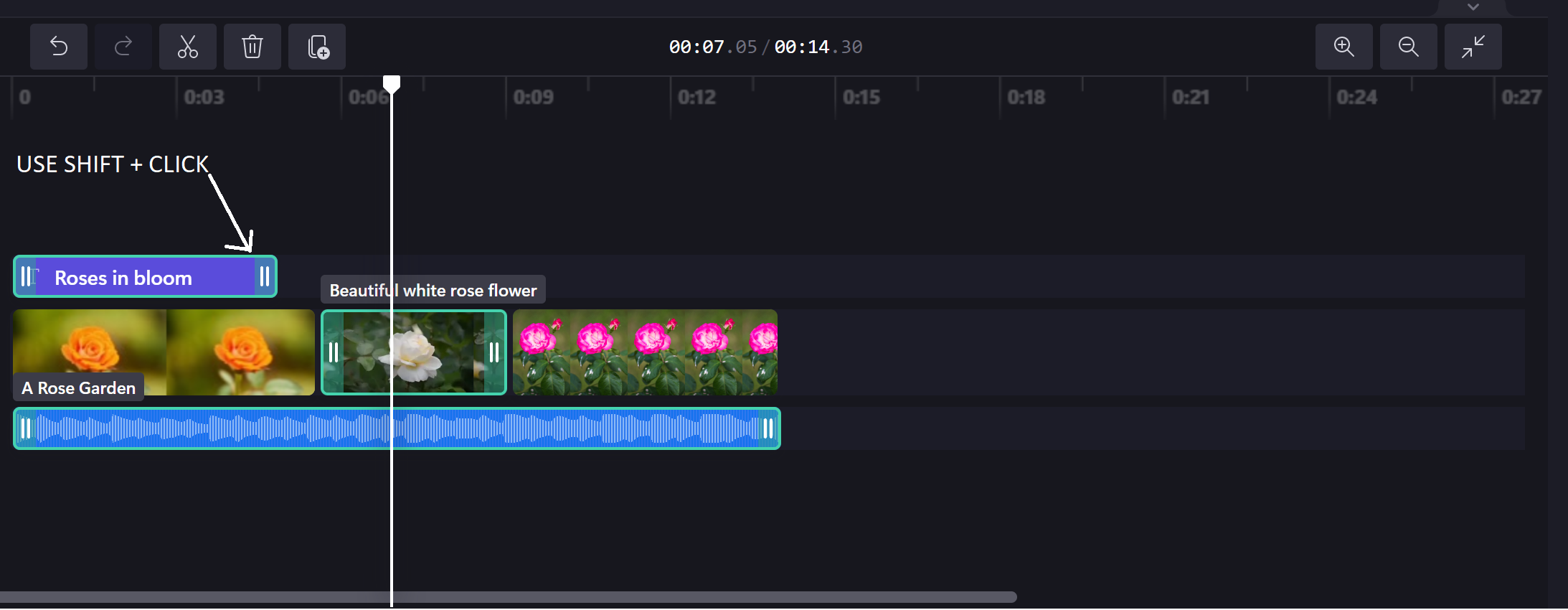
الخيار 2. انقر فوق المؤشر واسحبه عبر المخطط الزمني
يمكنك أيضا تحديد أكثر من مقطع فيديو أو صورة أو عنوان أو مقطع صوتي واحد في وقت واحد عن طريق الضغط على زر الماوس الأيسر وسحب المؤشر عبر المخطط الزمني لتحديد المقاطع. سيتم توضيح المنطقة التي حددتها باللون.
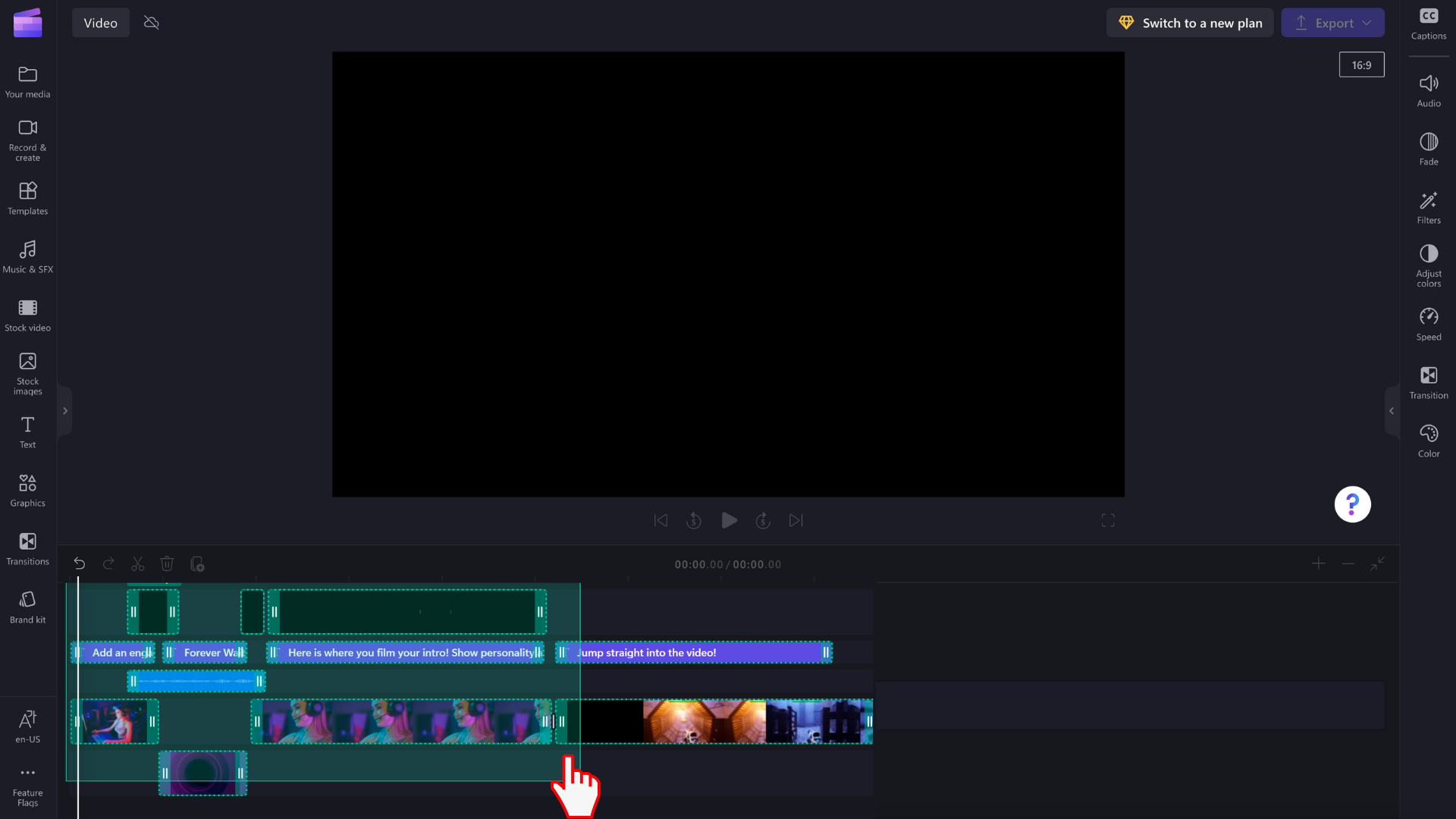
بعد تحديد دفعة من المقاطع، يمكنك حذفها أو نسخها ولصقها كما لو كانت عنصرا واحدا.
نحن نضيف تدريجيا وظائف إضافية مثل إجراء عمليات التحرير في وقت واحد أو تطبيق عوامل التصفية أو تغيير المدة أو الاقتصاص والتدوير.










